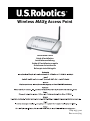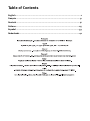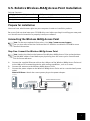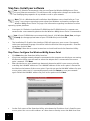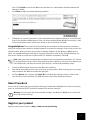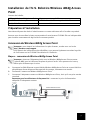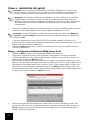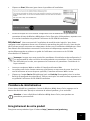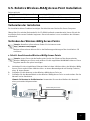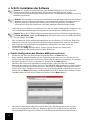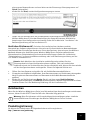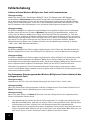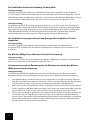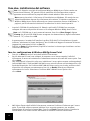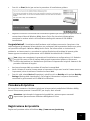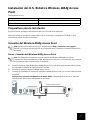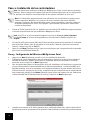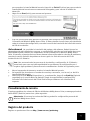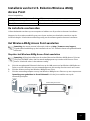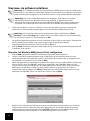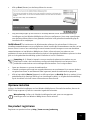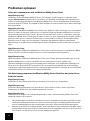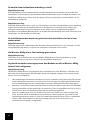US Robotics USR5451 Guida d'installazione
- Categoria
- Networking
- Tipo
- Guida d'installazione
Questo manuale è adatto anche per

Wireless MA Xg Access Point
Installation Guide
Guide d'installation
Installationsanleitung
Guida all'installazione rapida
Guía breve de instalación
Beknopte installatiegids
R24.0573.00
Rev 1.0 12/05
La pagina si sta caricando...
La pagina si sta caricando...
La pagina si sta caricando...
La pagina si sta caricando...
La pagina si sta caricando...
La pagina si sta caricando...
La pagina si sta caricando...
La pagina si sta caricando...
La pagina si sta caricando...
La pagina si sta caricando...
La pagina si sta caricando...
La pagina si sta caricando...
La pagina si sta caricando...
La pagina si sta caricando...
La pagina si sta caricando...
La pagina si sta caricando...
La pagina si sta caricando...
La pagina si sta caricando...
La pagina si sta caricando...
La pagina si sta caricando...
La pagina si sta caricando...
La pagina si sta caricando...
La pagina si sta caricando...
La pagina si sta caricando...
La pagina si sta caricando...
La pagina si sta caricando...
La pagina si sta caricando...

25
Italiano
Installazione di U.S. Robotics Wireless
MAX
g Access
Point
Contenuto della confezione:
Prima dell'installazione
Per installare questo prodotto, è necessario disporre dei diritti di amministratore per il computer.
Verificare la lettera assegnata all'unità CD-ROM prima di iniziare l'installazione del nuovo
prodotto, poiché sarà necessaria per installare il software in modo appropriato.
Connessione di Wireless MAXg Access Point
Nota: per consultare le informazioni più aggiornate, visitare il sito Web
http://www.usr.com/support.
In alternativa, consultare la guida utente sul CD-ROM di installazione U.S. Robotics per
istruzioni più dettagliate.
Fase uno: connessione di Wireless MAXg Access Point
Nota: prima di posizionarlo, annotare l'indirizzo MAC LAN indicato sull'etichetta sotto
Wireless MAXg Access Point. Sarà necessario per riferimenti futuri.
A. Collegare il cavo Ethernet fornito alla porta LAN di Wireless MAXg Access Point e alla porta
LAN di un dispositivo per il collegamento in rete con funzionalità di routing, come ad
esempio un router.
B. Collegare l'antenna a Wireless MAXg Access Point.
C. Collegare l'adattatore di alimentazione a Wireless MAXg Access Point e a una presa di
corrente standard.
Nota per gli utenti nel Regno Unito: assicurarsi di collegare il cavo di alimentazione corretto
all'adattatore di alimentazione.
USR5451 Wireless MAXg Access Point Alimentatore 5V CC
Guida all'installazione rapida CD-ROM di installazione con guida utente inclusa
Un (1) cavo Ethernet Antenna rimovibile
computer

26
Fase due: installazione del software
Nota: U.S. Robotics consiglia di configurare Wireless MAXg Access Point tramite una
connessione Ethernet. Ciò garantirà che le modifiche alla configurazione vengano
apportate senza modificare le proprietà delle schede wireless nella rete in uso.
Nota: queste istruzioni si riferiscono all'installazione su Windows. Gli utenti che non
adoperano Windows devono fare riferimento alla sezione "Si desidera configurare
Wireless MAXg Access Point utilizzando un sistema operativo diverso da Windows" a
pagina 6 per le informazioni relative all'installazione su altri sistemi operativi.
• Inserire il CD-ROM di installazione U.S. Robotics nell'unità CD-ROM di un computer
collegato allo stesso dispositivo di rete a cui è collegato Wireless MAXg Access Point.
Nota: se il CD-ROM non si avvia automaticamente, fare clic su Start, Esegui, digitare
D:\setup (se all'unità CD-ROM è stata assegnata una lettera diversa, digitare tale lettera
invece di "D") e fare clic su OK.
• A questo punto si accederà all'interfaccia grafica (GUI) del CD di installazione. Quando
richiesto, selezionare la lingua desiderata. Verrà richiesto di leggere il contratto di licenza.
Leggere tale contratto e fare clic su Yes (Sì).
• Fare clic su Setup (Configurazione). Seguire le istruzioni a schermo per installare e avviare
l'utilità di rilevamento.
Fase tre: configurazione di Wireless MAXg Access Point
• Fare clic su Next (Avanti) all'avvio dell'utilità di rilevamento.
• Se più adattatori di rete sono collegati al computer su cui viene eseguita l'utilità di
rilevamento, è necessario selezionare l'adattatore connesso alla rete dell'access point. Fare
clic su Next.
• Una volta rilevati i dispositivi sulla rete, individuare l'access point corretto confrontando gli
indirizzi MAC LAN. L'indirizzo MAC LAN dell'access point è indicato sull'etichetta affissa sul
fondo del dispositivo. Se l'indirizzo MAC LAN dell'access point non risulta, verificare che il
dispositivo sia collegato correttamente e fare clic su Detect (Rileva) per effettuare
nuovamente la ricerca. Selezionare l'indirizzo MAC LAN dell'access point e fare
clic su Next.
• Nell'ultima finestra dell'utilità di rilevamento, annotare l'indirizzo IP elencato per l'access
point. È possibile utilizzare questo indirizzo in un secondo momento, per accedere
direttamente all'interfaccia utente Web. Fare clic su Finish (Fine) per avviare l'interfaccia
utente Web in una nuova finestra del browser e chiudere l'utilità di rilevamento.

27
• Fare clic su Start (Avvia) per avviare la procedura di installazione guidata.
• Seguire le istruzioni visualizzate nell'installazione guidata per configurare le impostazioni di
connessione di base di Wireless MAXg Access Point. Per istruzioni più dettagliate,
consultare la sezione relativa all'installazione della guida utente sul CD-ROM di
installazione.
Congratulazioni! L'installazione dell'hardware e del software necessario è terminata. Una
volta configurati gli adattatori di rete wireless per conformarli alle impostazioni dell'access point,
sarà possibile collegarli a Wireless MAXg Access Point. Per informazioni su risoluzione di
problemi e assistenza tecnica, consultare la sezione Risoluzione di problemi di questa guida
utente oppure consultare la guida utente sul CD-ROM di installazione U.S. Robotics.
Nota: dopo aver completato le procedure di installazione e configurazione, U.S. Robotics
consiglia di creare un file di backup delle proprie impostazioni qualora si dovessero
verificare dei problemi e si desiderasse ripristinare le impostazioni originali. Attenersi alla
procedura illustrata di seguito.
1. Avviare un browser Web e accedere all'interfaccia utente Web.
2. Verrà richiesto di inserire il nome utente e la password. Dopo aver inserito il nome utente e
la password, viene visualizzata l'interfaccia utente Web.
3. Fare clic sulla scheda Device (Dispositivo), quindi fare clic su Back Up nella sezione Back Up
Settings (Backup delle impostazioni). Per maggiori informazioni su questa funzionalità,
consultare la guida utente nel CD-ROM di installazione.
Procedura di ripristino
Se in qualsiasi momento si desidera ripristinare le impostazioni predefinite di Wireless MAXg
Access Point, tenere premuto il tasto RESET per cinque, dieci secondi.
Attenzione: ripristinando le impostazioni predefinite, andranno perse eventuali
impostazioni personalizzate di Wireless MAXg Access Point.
Registrazione del prodotto
Registrare il prodotto online all'indirizzo http://www.usr.com/productreg
!

28
Risoluzione di problemi
Impossibile comunicare con Wireless MAXg Access Point.
Soluzione possibile
Ogni Wireless MAXg PC Card, PCI Adapter o USB Adapter deve essere impostato sulla modalità
Infrastructure (Infrastruttura). Assicurarsi di utilizzare impostazioni relative a nome di rete (SSID)
e informazioni di protezione identiche a quelle di Wireless MAXg Access Point. Consultare la
documentazione di Wireless PC Card, PCI Adapter o USB Adapter per maggiori informazioni su
come modificare queste impostazioni.
Soluzione possibile
È possibile che Wireless MAXg Access Point non abbia ricevuto un indirizzo IP valido per la rete.
Se l'indirizzo IP è impostato su Dynamic (Dinamico), assicurarsi che Wireless MAXg Access Point
sia connesso a un server DHCP. In caso contrario, Wireless MAXg Access Point non riceverà alcun
indirizzo IP e non sarà possibile stabilire la connessione. Se si usa un indirizzo IP statico,
assicurarsi che sia situato nella stessa subnet dell'indirizzo IP del computer. Consultare il
capitolo LAN nella sezione della guida utente relativa all'interfaccia utente Web per ottenere
maggiori informazioni su come cambiare l'indirizzo IP.
Soluzione possibile
Wireless MAXg Access Point non risponde. Riavviare Wireless MAXg Access Point scollegando e
ricollegando l'alimentatore.
Soluzione possibile
Wireless MAXg Access Point non risponde. Provare a ripristinare le impostazioni predefinite del
Wireless MAXg Access Point per riattivarlo. Ripristinando le impostazioni predefinite di Wireless
MAXg Access Point andranno perse le eventuali impostazioni personalizzate. Tenere premuto il
tasto RESET per cinque, dieci secondi. Se si utilizzano impostazioni di configurazione
personalizzate, sarà necessario definirle nuovamente o ripristinarle (se è stato creato un file di
backup).
L'utilità di rilevamento di Wireless MAXg Access Point non rileva l'access point
corretto.
Soluzione possibile
Verificare che tutte le connessioni fisiche dell'access point siano inserite correttamente.
Soluzione possibile
Se l'utilità di rilevamento non individua il corretto access point, fare clic su Detect (Rileva) per
ripetere la ricerca sulla rete.
Soluzione possibile
Se usando il pulsante Detect l'access point corretto non viene individuato, attenersi alla
procedura illustrata di seguito.
1. Il dispositivo di rete a cui è connesso l'access point probabilmente dispone di un'interfaccia
Web in cui è possibile visualizzare un elenco dei client. Consultare la documentazione del
dispositivo di rete per stabilire come visualizzare queste informazioni.
2. Una volta visualizzato l'elenco dei client, individuare l'access point utilizzando l'indirizzo
MAC indicato sull'etichetta sotto l'access point. Annotare l'indirizzo IP dell'access point per
riferimenti futuri.

29
3. Aprire un browser Web, inserire l'indirizzo IP dell'access point e premere Invio. In questo
modo si accederà all'interfaccia utente Web dell'access point. Verificare che tutte le
informazioni necessarie per la connessione siano corrette per la rete a cui è connesso
l'access point. Se non è possibile stabilire una connessione con l'access point, verificare
che tutte le connessioni siano sicure e corrette.
Wireless MAXg Access Point non viene rilevato quando viene eseguita la scansione
con un adattatore wireless.
Soluzione possibile
Il computer potrebbe essere troppo lontano da Wireless MAXg Access Point. Avvicinarlo a
Wireless MAXg Access Point e ripetere la procedura di scansione.
Soluzione possibile
Collegare il computer a Wireless
MAX
g Access Point attraverso un cavo di rete. Aprire l'interfaccia
utente Web dell'access point, fare clic sulla scheda Wireless e verificare che la casella di controllo
Broadcast network name (Trasmetti nome di rete) sia selezionata. Se la trasmissione del nome di
rete è disattivata, l'access point non verrà visualizzato in una scansione di analisi del sito.
Scollegare il cavo di rete ed eseguire la ricerca di Wireless MAXg Access Point.
L'interfaccia utente Web di Wireless MAXg Access Point non funziona, ma è
comunque possibile accedere a Internet.
Soluzione possibile
Assicurarsi di inserire correttamente l'indirizzo IP dell'access point nel browser Web.
Soluzione possibile
Se l'interfaccia utente Web non risponde, scollegare e ricollegare l'alimentatore di Wireless
MAX
g
Access Point. In questo modo Wireless
MAX
g Access Point verrà riavviato.
Soluzione possibile
Se il problema persiste, tenere premuto il tasto RESET. In questo modo verranno ripristinate le
impostazioni predefinite di Wireless MAXg Access Point. Se si utilizzano impostazioni di
configurazione personalizzate, sarà necessario definirle nuovamente o ripristinarle (se è stato
creato un file di backup).
Non è possibile effettuare una connessione wireless con Wireless MAXg Access
Point dopo la modifica delle impostazioni.
Soluzione possibile
Nell'utilità di configurazione per la scheda o l'adattatore wireless, assicurarsi di collegarsi al
Wireless MAXg Access Point corretto, verificando l'indirizzo MAC WLAN. L'indirizzo MAC WLAN è
indicato sull'etichetta sul fondo di Wireless MAXg Access Point. Verificare di utilizzare la
password e l'opzione di crittografia corrette. Se sono state modificate le impostazioni nella
configurazione di Wireless MAXg Access Point, è necessario modificarle anche per ogni Wireless
PC Card, PCI Adapter o USB Adapter collegato alla rete. Le impostazioni di questi ultimi devono
coincidere con le nuove impostazioni di Wireless MAXg Access Point.

30
Si riscontra una scarsa qualità di connessione wireless.
Soluzione possibile
La scarsa qualità o copertura di connessione può dipendere da interferenze dovute a fattori
ambientali, come vernici contenenti piombo e pareti di cemento. Provare a spostare l'antenna di
Wireless MAXg Access Point o a riposizionare i client wireless per migliorare la qualità della
connessione.
Soluzione possibile
Alcune apparecchiature elettroniche, come telefoni a 2,4 Ghz, possono interferire con il segnale
wireless e influire sulla copertura e qualità della connessione. Provare a creare una connessione
wireless su un canale diverso. Consultare l'area Wireless della sezione della guida utente relativa
all'interfaccia utente Web per ottenere maggiori informazioni su come cambiare le impostazioni
wireless.
Una volta inserito il CD-ROM di installazione la procedura di installazione non si
avvia.
Soluzione possibile
Alcuni programmi potrebbero ostacolare la funzione di avvio automatico del CD-ROM. Chiudere
tutte le applicazioni aperte e inserire di nuovo il CD-ROM di installazione.
Wireless MAXg Access Point non è alimentato.
Soluzione possibile
Assicurarsi che l'alimentatore di Wireless MAXg Access Point sia collegato alla presa di
alimentazione dell'access point e a una presa di corrente standard.
Si desidera configurare Wireless MAXg Access Point utilizzando un sistema
operativo diverso da Windows.
Soluzione possibile
La procedura di installazione di Wireless MAXg Access Point è concepita per sistemi operativi
Windows. Per configurare l'access point, gli utenti di sistemi operativi diversi da Windows devono
attenersi alla procedura illustrata qui di seguito.
1. Il dispositivo di rete a cui è connesso l'access point probabilmente dispone di un'interfaccia
Web in cui è possibile visualizzare un elenco dei client. Consultare la documentazione del
dispositivo di rete per stabilire come visualizzare queste informazioni.
2. Una volta visualizzato l'elenco dei client, individuare l'access point utilizzando l'indirizzo
MAC LAN indicato sull'etichetta sotto lo stesso. Annotare l'indirizzo IP per riferimenti futuri.
3. Aprire un browser Web, inserire l'indirizzo IP dell'access point e premere Invio. In questo
modo si accederà all'interfaccia utente Web dell'access point. Verificare che tutte le
informazioni necessarie per la connessione siano corrette per la rete a cui è connesso
l'access point. Se non è possibile stabilire una connessione con l'access point, verificare
che tutte le connessioni siano sicure e corrette.

31
Ulteriore servizio di assistenza
Nota: il numero di modello è 5451. Il numero di serie è indicato sull'etichetta alla base di Wireless
MAXg Access Point e sul lato della confezione. Si consiglia di annotare il numero di serie, che sarà
necessario per ottenere l'assistenza del supporto tecnico.
1. Consultare la guida utente nel CD-ROM di installazione.
Per ulteriori informazioni sulla risoluzione di problemi e sulla configurazione, consultare la
guida utente contenuta nel CD-ROM di installazione.
2. Visitare la sezione relativa al supporto tecnico del sito Web di U.S. Robotics all'indirizzo
www.usr.com.
La maggior parte dei problemi riscontrati dagli utenti è trattata nelle pagine del sito Web
che riportano le domande frequenti (FAQ) e la risoluzione dei problemi per un dato
prodotto.
3. Inviare domande al reparto di assistenza tecnica utilizzando il modulo online alla pagina
http://www.usr.com/emailsupport .
4. Contattare l'assistenza tecnica di U.S. Robotics.
Il personale addetto all'assistenza è in grado di rispondere a quesiti di natura tecnica circa i
prodotti U.S. Robotics.
Paese Telefono Online Orario
Stati Uniti e Canada (888) 216-2850 http://www.usr.com/emailsupport 8:00 - 18:00, lun-ven
Austria +43 07 110 900 116 http://www.usr.com/emailsupport/de 8:00 - 18:00, lun-ven
Belgio (area fiamminga) +32 070 233 545 http://www.usr.com/emailsupport/bn 8:00 - 18:00, lun-ven
Belgio (area francese) +32 070 233 546 http://www.usr.com/emailsupport/be 8:00 - 18:00, lun-ven
Repubblica Ceca http://www.usr.com/emailsupport/cz
Danimarca +45 7010 4030 http://www.usr.com/emailsupport/ea 8:00 - 18:00, lun-ven
Finlandia +358 98 171 0015 http://www.usr.com/emailsupport/ea 8:00 - 18:00, lun-ven
Francia +33 082 507 0693 http://www.usr.com/emailsupport/fr 8:00 - 18:00, lun-ven
Germania +49 0180 567 1548 http://www.usr.com/emailsupport/de 8:00 - 18:00, lun-ven
Ungheria +49 0180 567 1548 http://www.usr.com/emailsupport/hu 9:00 – 17:00, lun-ven
Irlanda +353 1890 252 130 http://www.usr.com/emailsupport/uk 8:00 – 18:00, lun-ven
Italia +39 848 80 9903 http://www.usr.com/emailsupport/it 8:00 - 18:00, lun-ven
Lussemburgo +352 342 080 8318 http://www.usr.com/emailsupport/be 8:00 - 18:00, lun-ven
Medio Oriente e Africa +44 870 844 4546 http://www.usr.com/emailsupport/me 9:00 - 17:00, lun-ven
Paesi Bassi +31 (0) 900 202 5857 http://www.usr.com/emailsupport/bn 08:00 – 18:00, M-F
Norvegia +47 23 50 0097 http://www.usr.com/emailsupport/ea 8:00 - 18:00, lun-ven
Polonia http://www.usr.com/emailsupport/pl
Portogallo +351 (0)21 415 4034 http://www.usr.com/emailsupport/pt 8:00 - 18:00, lun-ven
Russia +7 8 800 200 200 1 http://www.usr.com/emailsupport/ru 10:00 – 18:00, M-F
Spagna +34 902 117 964 http://www.usr.com/emailsupport/es 8:00 - 18:00, lun-ven
Svezia +46 (0) 77 128 1020 http://www.usr.com/emailsupport/ea 8:00 - 18:00, lun-ven
Svizzera +41 0848 840 200 http://www.usr.com/emailsupport/de 8:00 - 18:00, lun-ven
Turchia http://www.usr.com/emailsupport/tk
Emirati Arabi Uniti +971 0800 877 63 http://www.usr.com/emailsupport/me 12:00 - 22:00 lun-ven
Regno Unito +44 0870 844 4546 http://www.usr.com/emailsupport/uk 8:00 – 18:00, lun-ven
Per informazioni aggiornate su come contattare l'assistenza tecnica, visitare il sito Web:
http://www.usr.com/support/.
Per informazioni su conformità e garanzia, consultare la guida utente sul CD-ROM di installazione
U.S. Robotics.
La pagina si sta caricando...
La pagina si sta caricando...
La pagina si sta caricando...
La pagina si sta caricando...
La pagina si sta caricando...
La pagina si sta caricando...
La pagina si sta caricando...
La pagina si sta caricando...
La pagina si sta caricando...
La pagina si sta caricando...
La pagina si sta caricando...
La pagina si sta caricando...
La pagina si sta caricando...
La pagina si sta caricando...
La pagina si sta caricando...
La pagina si sta caricando...
La pagina si sta caricando...
La pagina si sta caricando...
La pagina si sta caricando...
La pagina si sta caricando...
La pagina si sta caricando...
-
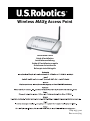 1
1
-
 2
2
-
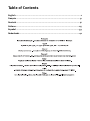 3
3
-
 4
4
-
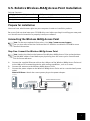 5
5
-
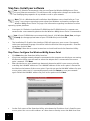 6
6
-
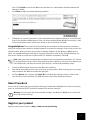 7
7
-
 8
8
-
 9
9
-
 10
10
-
 11
11
-
 12
12
-
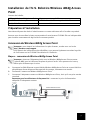 13
13
-
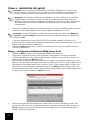 14
14
-
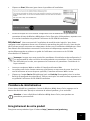 15
15
-
 16
16
-
 17
17
-
 18
18
-
 19
19
-
 20
20
-
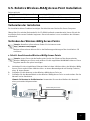 21
21
-
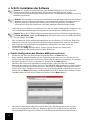 22
22
-
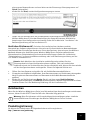 23
23
-
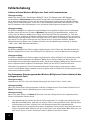 24
24
-
 25
25
-
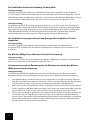 26
26
-
 27
27
-
 28
28
-
 29
29
-
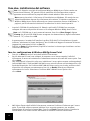 30
30
-
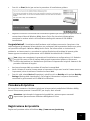 31
31
-
 32
32
-
 33
33
-
 34
34
-
 35
35
-
 36
36
-
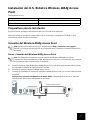 37
37
-
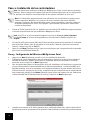 38
38
-
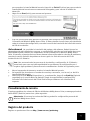 39
39
-
 40
40
-
 41
41
-
 42
42
-
 43
43
-
 44
44
-
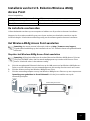 45
45
-
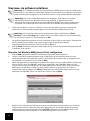 46
46
-
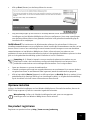 47
47
-
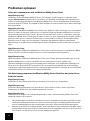 48
48
-
 49
49
-
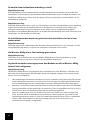 50
50
-
 51
51
-
 52
52
-
 53
53
-
 54
54
-
 55
55
-
 56
56
US Robotics USR5451 Guida d'installazione
- Categoria
- Networking
- Tipo
- Guida d'installazione
- Questo manuale è adatto anche per
in altre lingue
- English: US Robotics USR5451 Installation guide
- français: US Robotics USR5451 Guide d'installation
- español: US Robotics USR5451 Guía de instalación
- Deutsch: US Robotics USR5451 Installationsanleitung
- Nederlands: US Robotics USR5451 Installatie gids
Documenti correlati
-
 US Robotics 9108 Guida d'installazione
US Robotics 9108 Guida d'installazione
-
 US Robotics USR5421 Guida d'installazione
US Robotics USR5421 Guida d'installazione
-
US-Robotics USR5461 Manuale del proprietario
-
 US Robotics MAXg USR5421 Manuale utente
US Robotics MAXg USR5421 Manuale utente
-
 US Robotics USR5441 Guida d'installazione
US Robotics USR5441 Guida d'installazione
-
 US Robotics USR5432 Guida d'installazione
US Robotics USR5432 Guida d'installazione
-
 US Robotics BROADBAND ROUTER - QUICK REV 1.1 Manuale utente
US Robotics BROADBAND ROUTER - QUICK REV 1.1 Manuale utente
-
 US Robotics USR5436 Guida d'installazione
US Robotics USR5436 Guida d'installazione
-
 US Robotics Wireless 54Mbps ADSL Router Manuale utente
US Robotics Wireless 54Mbps ADSL Router Manuale utente